Craft es un CMS de código abierto escrito en PHP. Craft le permite crear y administrar fácilmente contenido atractivo y diseñar y crear exactamente lo que necesita. Es un CMS seguro y escalable con un gran ecosistema de complementos y el código fuente de Craft está alojado en GitHub. Este tutorial lo guiará a través del procedimiento de instalación de Craft CMS en un nuevo sistema CentOS usando Nginx como servidor web y protegeremos el sitio web con un certificado Let's encrypt SSL.
Requisitos
Craft requiere lo siguiente:
- PHP versión 7.0 o superior con las siguientes extensiones de PHP:(ctype, cURL, GD o ImageMagick, iconv, JSON, Multibyte String, OpenSSL, PCRE, PDO MySQL Driver o PDO PostgreSQL Driver, PDO, Reflection, SPL, Zip, Internacional, DOM)
- MySQL 5.5+ con InnoDB, MariaDB 5.5+ o PostgreSQL 9.5+
- Al menos 256 MB de memoria asignada a PHP
- Al menos 200 MB de espacio libre en disco
Requisitos
- Un sistema operativo que ejecuta CentOS 7.
- Un usuario no root con privilegios sudo.
Pasos iniciales
Compruebe su versión de CentOS :
cat /etc/centos-release
# CentOS Linux release 7.6.1810 (Core)Configurar la zona horaria:
timedatectl list-timezones
sudo timedatectl set-timezone 'Region/City'Actualice los paquetes de su sistema operativo (software). Este es un primer paso importante porque garantiza que tenga las últimas actualizaciones y correcciones de seguridad para los paquetes de software predeterminados de su sistema operativo:
sudo yum update -yInstale algunos paquetes esenciales que son necesarios para la administración básica del sistema operativo CentOS:
sudo yum install -y curl wget vim git unzip socatPaso 1:instale PHP y las extensiones de PHP requeridas
Configure el repositorio Webtatic YUM:
sudo rpm -Uvh https://mirror.webtatic.com/yum/el7/webtatic-release.rpmInstale PHP, así como las extensiones de PHP necesarias:
sudo yum install -y php72w php72w-cli php72w-fpm php72w-common php72w-curl php72w-gd php72w-pecl-imagick php72w-json php72w-mbstring php72w-mysql php72w-pgsql php72w-zip php72w-intl php72w-xml php72w-pdoComprobar la versión de PHP:
php --version
# PHP 7.2.13 (cli) (built: Dec 6 2018 23:18:37) ( NTS )
# Copyright (c) 1997-2018 The PHP Group
# Zend Engine v3.2.0, Copyright (c) 1998-2018 Zend Technologies
Inicie y habilite el servicio PHP-FPM:
sudo systemctl start php-fpm.service
sudo systemctl enable php-fpm.service
Ejecute sudo vim /etc/php.ini y establecer memory_limit a al menos 256MB :
memory_limit = 256MPodemos pasar al siguiente paso, que es la instalación y configuración de la base de datos.
Paso 2:instale MariaDB y cree una base de datos
Craft CMS admite bases de datos MySQL/MariaDB y PostgreSQL. En este tutorial, usaremos MariaDB como servidor de base de datos.
Instalar servidor de base de datos MariaDB:
sudo yum install -y mariadb-serverComprobar versión de MariaDB:
mysql --version
# mysql Ver 15.1 Distrib 5.5.60-MariaDB, for Linux (x86_64) using readline 5.1Inicie y habilite el servicio MariaDB:
sudo systemctl start mariadb.service
sudo systemctl enable mariadb.service
Ejecute mysql_secure installation secuencia de comandos para mejorar la seguridad de MariaDB y establecer la contraseña para MariaDB root usuario:
sudo mysql_secure_installationContesta cada una de las preguntas:
New password: your_secure_password
Re-enter new password: your_secure_password
Remove anonymous users? [Y/n] Y
Disallow root login remotely? [Y/n] Y
Remove test database and access to it? [Y/n] Y
Reload privilege tables now? [Y/n] YConéctese al shell de MariaDB como usuario root:
sudo mysql -u root -p
# Enter password
Cree una base de datos MariaDB vacía y un usuario para Craft CMS y recuerde las credenciales:
mariadb> CREATE DATABASE dbname;
mariadb> GRANT ALL ON dbname.* TO 'username' IDENTIFIED BY 'password';
mariadb> FLUSH PRIVILEGES;Salir de MariaDB:
mariadb> exit
Reemplazar dbname , username y password con vuestros propios nombres.
Paso 3:instalar acme.sh cliente y obtener el certificado Let's Encrypt (opcional )
No es necesario proteger su sitio web con HTTPS, pero es una buena práctica para asegurar el tráfico de su sitio. Para obtener el certificado TLS de Let's Encrypt, utilizaremos el cliente Acme.sh. Acme.sh es un software de shell de Unix puro para obtener certificados TLS de Let's Encrypt sin dependencias.
Descarga e instala Acme.sh:
sudo mkdir /etc/letsencrypt
git clone https://github.com/Neilpang/acme.sh.git
cd acme.sh
sudo ./acme.sh --install --home /etc/letsencrypt --accountemail [email protected]
cd ~Comprobar la versión Acme.sh :
/etc/letsencrypt/acme.sh --version
# v2.8.0
Obtener RSA y ECC/ECDSA certificados para su dominio/nombre de host:
# RSA 2048
sudo /etc/letsencrypt/acme.sh --issue --standalone --home /etc/letsencrypt -d example.com --keylength 2048
# ECDSA
sudo /etc/letsencrypt/acme.sh --issue --standalone --home /etc/letsencrypt -d example.com --keylength ec-256Después de ejecutar los comandos anteriores, sus certificados y teclas estará en:
- Para RSA :
/etc/letsencrypt/example.comdirectorio. - Para ECC/ECDSA :
/etc/letsencrypt/example.com_eccdirectorio.
Paso 4:instalar y configurar Nginx
Craft CMS puede funcionar bien con muchos software de servidor web populares. En este tutorial, seleccionamos Nginx.
Descargue e instale la versión principal más reciente de Nginx desde el repositorio oficial de Nginx.
Para verificar una firma, es necesario descargar la clave de firma de Nginx e importarla a rpm llavero del programa:
wget https://nginx.org/keys/nginx_signing.key
sudo rpm --import nginx_signing.key
Para configurar el repositorio de yum para CentOS, cree el archivo llamado /etc/yum.repos.d/nginx_mainline.repo con los siguientes contenidos:
[nginx] name=nginx repo baseurl=http://nginx.org/packages/mainline/centos/7/$basearch/ gpgcheck=1 enabled=1
Instale los últimos paquetes principales de Nginx:
sudo yum install -y nginx nginx-module-geoip nginx-module-image-filter nginx-module-njs nginx-module-perl nginx-module-xsltInicie y habilite el servicio Nginx:
sudo systemctl start nginx.service
sudo systemctl enable nginx.serviceCompruebe la versión de Nginx:
nginx -v
# nginx version: nginx/1.15.8Configure Nginx para Craft CMS ejecutando:
sudo vim /etc/nginx/conf.d/craft.confY complete el archivo con la siguiente configuración:
server {
listen 80;
listen [::]:80;
listen 443 ssl;
listen [::]:443 ssl;
server_name example.com www.example.com;
root /var/www/craft/web;
index index.php;
ssl_certificate /etc/letsencrypt/example.com/fullchain.cer;
ssl_certificate_key /etc/letsencrypt/example.com/example.com.key;
ssl_certificate /etc/letsencrypt/example.com_ecc/fullchain.cer;
ssl_certificate_key /etc/letsencrypt/example.com_ecc/example.com.key;
location / {
try_files $uri/index.html $uri $uri/ /index.php?$query_string;
}
location ~ [^/]\.php(/|$) {
try_files $uri $uri/ /index.php?$query_string;
fastcgi_split_path_info ^(.+\.php)(/.+)$;
fastcgi_pass 127.0.0.1:9000;
fastcgi_index index.php;
include fastcgi_params;
fastcgi_param SCRIPT_FILENAME $document_root$fastcgi_script_name;
fastcgi_param PATH_INFO $fastcgi_path_info;
fastcgi_param HTTP_PROXY "";
}
}Reemplace example.com con su propio nombre de dominio en el archivo anterior.
NOTA : Para obtener una configuración de Nginx completa y lista para producción para Craft, visite https://github.com/nystudio107/nginx-craft. La configuración se simplifica intencionalmente para mantener la configuración densa y simple.
Probar configuración de Nginx:
sudo nginx -tRecargar Nginx:
sudo systemctl reload nginx.servicePaso 5:Instalar Composer
Instale Composer, el administrador de dependencias de PHP a nivel mundial:
php -r "copy('https://getcomposer.org/installer', 'composer-setup.php');"
php -r "if (hash_file('sha384', 'composer-setup.php') === '93b54496392c062774670ac18b134c3b3a95e5a5e5c8f1a9f115f203b75bf9a129d5daa8ba6a13e2cc8a1da0806388a8') { echo 'Installer verified'; } else { echo 'Installer corrupt'; unlink('composer-setup.php'); } echo PHP_EOL;"
php composer-setup.php
php -r "unlink('composer-setup.php');"
sudo mv composer.phar /usr/local/bin/composerCompruebe la versión del compositor:
composer --version
# Composer version 1.8.0 2018-12-03 10:31:16
Paso 6:Instalar Craft CMS
Craft CMS se puede descargar con Composer o descargando manualmente un .zip o tar.gz archivo. En este tutorial usaremos Composer para descargar Craft CMS.
Cree un directorio raíz de documentos donde debería residir Craft CMS:
sudo mkdir -p /var/www/craft
Navegue al directorio raíz del documento:
cd /var/www/craft
Cambiar la propiedad de /var/www/craft directorio a {tu_nombre de usuario}.
sudo chown -R {your_username}:{your_username} /var/www/craftPara crear un nuevo proyecto Craft, ejecute este comando:
composer create-project craftcms/craft .
Cambiar la propiedad de /var/www/craft directorio a nginx:
sudo chown -R nginx:nginx /var/www/craft
Ejecute sudo vim /etc/php-fpm.d/www.conf y establezca el usuario y el grupo en nginx . Inicialmente, se establecerán en apache:
sudo vim /etc/php-fpm.d/www.conf
# user = nginx
# group = nginx
Crear /var/lib/php/session/ directorio y cambiar la propiedad a nginx .
sudo mkdir -p /var/lib/php/session && sudo chown -R nginx:nginx /var/lib/php/session
En su navegador web, vaya a http://<Hostname>/index.php?p=admin/install (sustituyendo <Hostname> con el nombre de host de su servidor web). Si has hecho todo bien hasta ahora, el asistente de configuración de Craft debería saludarte.
Paso 7:complete la configuración de Craft CMS
Después de abrir su URL de instalación, debería aparecer una página como la siguiente. Haz clic en "Instalar Craft" botón:
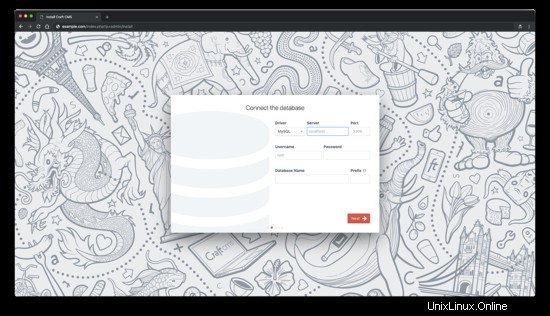
Acepte la licencia haciendo clic en "Entendido" botón:
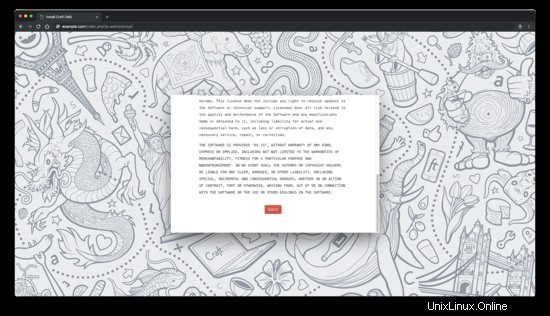
Complete los detalles de la base de datos y haga clic en "Siguiente" botón:
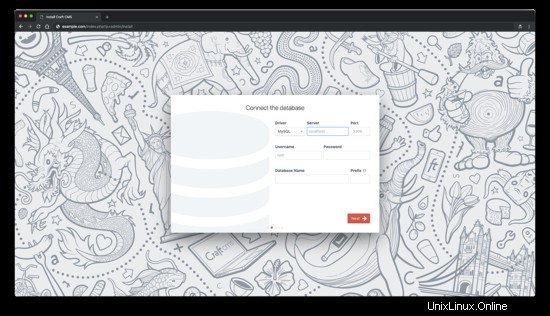
Cree una cuenta de Craft y haga clic en "Siguiente" botón:
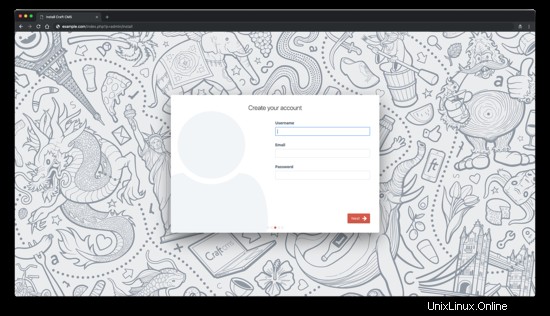
Configure su sitio y haga clic en "Finalizar" botón:
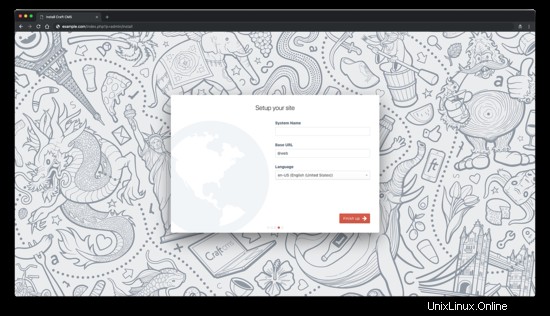
Después de esto, deberías ser redirigido a la página de administración de Craft:
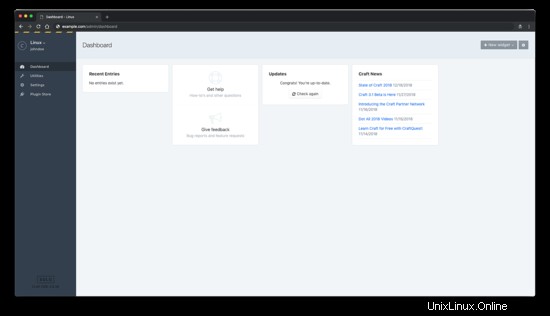
Enlaces
- https://craftcms.com/
- https://github.com/craftcms/cms
- https://github.com/nystudio107/nginx-craft